第三次全国经济普查普查区划分与管理系统PAD客户端用户手册Word文件下载.docx
《第三次全国经济普查普查区划分与管理系统PAD客户端用户手册Word文件下载.docx》由会员分享,可在线阅读,更多相关《第三次全国经济普查普查区划分与管理系统PAD客户端用户手册Word文件下载.docx(15页珍藏版)》请在冰豆网上搜索。
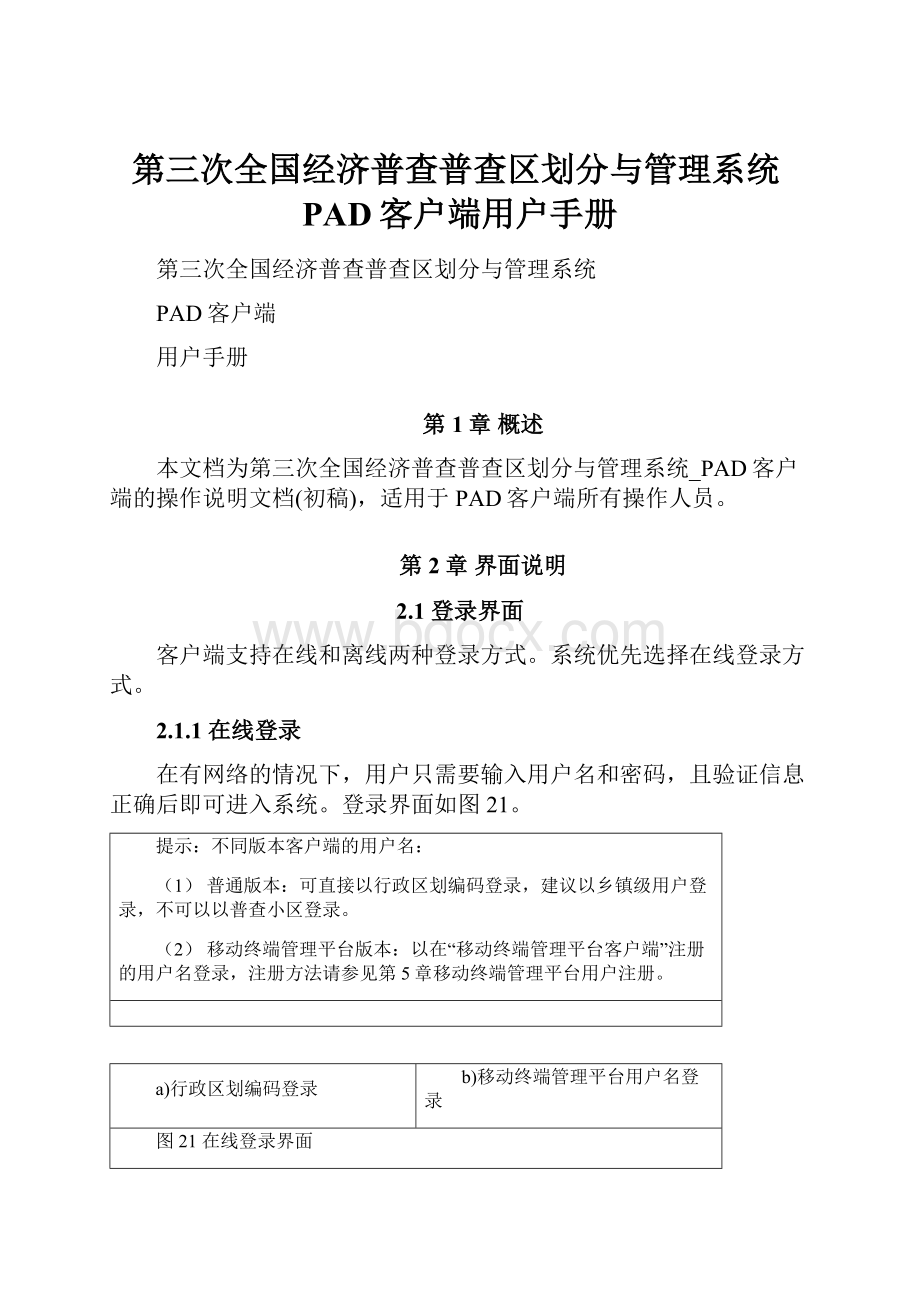
若有新的任务下发,则需要重新拷贝新的数据文件到指定的目录。
2.2主界面
登陆后的首页,显示系统的主要功能模块。
包括:
勘界、地址点信息采集、数据交互、帮助和退出,点击不同功能模块的按钮即可进入相应的功能模块。
登录后主界面如图23:
图23主界面
第3章模块介绍
3.1数据交互
用户登录后,可以通过离线导入导出或者在线同步两种方式,将服务器上的普查区边界、地址点信息、疑义边界点等数据保存到PAD终端。
在系统首页点击“数据交互”按钮进入该模块,如图31:
图31数据交互模块首页
(3)进度条:
分别表示分任务及总任务的完成进度,当所有任务完成后进度条将变为100%。
(4)操作按钮:
用于离线导入/导出、在线下载/上传。
(5)数据传输方式:
用于切换数据的两种传输方式。
3.1.1离线导入数据
在无网络的情况下,将服务器下发的zip格式的离线数据(矢量地图文件、参考地址点数据文件、疑义边界点数据文件、普查区边界数据文件等)导入到PAD客户端上。
导入后能够在PAD客户端的地图上查看导入的普查区、参考地址点、疑义边界点信息等。
(6)在“导入导出”页面,点击“开始导入”按钮,程序将自动定位到SD卡的根目录下查找相应的zip数据文件进行导入。
(7)导入过程中将实时显示导入数据个数。
此时,“开始导入”按钮启动后将变为“停止导入”,若点击“停止导入”按钮,则停止本次导入。
(8)当进度条都为100%时,表明数据导入完成。
a)导入过程中
b)导入完成
图32离线导入数据示意图
3.1.2离线导出数据
普查员在PAD客户端上勘界的边界点以及采集的地址点都可以导出为SHP格式文件。
导出的文件可以导入到其他平台做处理。
(9)在“导入导出”页面,点击“开始导出”按钮,程序会自动搜索普查员保存的勘界点数据、地址点信息等数据,分别导出为ExpBoundary_xxxxxxxxxxxx_xxxxxxxxxxxxxx.zip文件(勘界点SHP格式文件)、ExpBuild__xxxxxxxxxxxx_xxxxxxxxxxxxxx.zip文件(地址点SHP格式文件)到SD卡的.mapabc.statistics文件夹下。
普查员可以从PAD客户端中将这2个文件拷贝出来导入到其他平台。
(10)当进度条都为100%时,表明数据导出完成。
a)导出数据
b)导出完成
图33离线导出数据示意图
3.1.3在线下载数据
普查员通过网络实时下载普查区、参考地址点数据到PAD客户端本地。
(11)在“在线同步”页面,点击“开始下载”按钮,程序会顺序下载普查区边界、地址点信息、疑义边界点等数据。
此时,“开始下载”按钮变为“停止下载”,若点击“停止下载”按钮,则停止本次下载。
(12)下载时屏幕上方区域实时显示下载的进度信息,由于地址点信息可能比较大,下载后会显示实时保存进度。
当进度条都为100%时,表明数据下载完成。
a)下载数据
b)下载过程中
图34在线下载数据示意图
在线同步时,点击“停止下载”功能,虽然显示正在停止中,但由于之前已经向服务器发出请求,需等发出的请求完成后,才可以停止下载。
3.1.4在线上传数据
普查员通过网络将勘界点、采集的地址点数据实时上传到服务器平台。
服务器平台接收到数据后再编辑普查区范围。
(13)在“在线同步”页面,点击“开始上传”按钮,程序会依次上传地址点信息、勘界点数据,上传后服务器平台可以查看到传输过去的地址点、勘界点。
(14)当进度条都为100%时,表明数据上传完成。
a)上传数据
b)上传过程中
图35在线上传数据示意图
3.2普查区勘界
普查员可以通过该功能进行区域勘界。
●勘界方式:
独立点采集、连续点采集。
●勘界范围:
乡(镇、街道)、普查区、普查小区。
在系统首页点击“勘界”按钮进入该模块,勘界界面如图36a):
a)勘界界面
b)勘界区域信息列表
图36勘界模块
(15)各级别区域切换:
用于乡(镇、街道)、普查区、普查小区级别勘界区域的切换。
(16)底图切换按钮:
用于卫星图和高德底图的切换。
(17)勘界区信息列表:
用于查看勘界区域信息,可以通过输入名称模糊查询勘界区。
(18)GPS定位按钮:
用于GPS定位的打开/关闭,当进行勘界点采集时,定位成功后会在地图界面当前位置添加定位图标。
(19)放大/缩小按钮:
用于地图的放大、缩小,也可以通过手势缩放。
(20)功能模块切换:
用于在勘界和地址点信息采集功能模块中切换。
下面将详细介绍如何进行区域勘界。
3.2.1区域选择
在进行区域勘界前,需要先选择勘界区域。
区域选择的方法包括两种:
●手指点击勘界区域:
被选中的勘界区域高亮显示,同时界面出现“勘界”(
)按钮,用于控制勘界方式的选择,具体请参考3.2.2选择勘界方式。
●从“勘界区信息列表”中选择勘界区域:
界面将弹出“勘界方式列表”,确定勘界方式后,界面中的被选中勘界区域高亮显示,同时出现“完成勘界”(
)按钮和“关闭勘界”(
)按钮,分别用于完成勘界和结束勘界。
(21)手指点击勘界区域与从“勘界区信息列表”中选择勘界区域的区别是:
✧前者在选中勘界区域后,需要点击“勘界”按钮选择勘界方式启动勘界;
✧后者在选中勘界区域后,将直接开启勘界。
(22)勘界过程中,可以通过“勘界区信息列表”功能进行小区(或者普查小区)间的切换。
(23)在线版,勘界过程中切换至另外一个普查区(或者普查小区)时,之前普查区(或者普查小区)的勘界点虽然不可见,但会保存在PAD客户端上,后期在线同步时,会一同上传至服务器。
a)手指点击勘界区域
b)“勘界区信息列表”中选择勘界区域
图37选择区域示意图
界面中显示的
为导入/下载的疑义边界点数据,仅在进入勘界状态才显示。
3.2.2选择勘界方式
采用“手指点击勘界区域”方式选择区域后,点击界面右侧的“勘界”按钮,弹出如图38所示的勘界方式列表:
图38勘界方式列表示意图
选择勘界方式后,地图上会显示该勘界区域已勘界但未提交的勘界点。
(24)独立点采集
a)点击界面右侧的“GPS定位”(
)按钮,定位成功后会在地图界面当前位置处添加定位图标。
b)点击定位图标(
),弹出“添加勘界点”对话框。
选择“保存”,即保存勘界点到本地;
选择“取消”,则取消保存。
a)定位
b)添加勘界点
图39独立点采集定位1
c)保存成功后,定位图标变为勘界点图标(
)。
d)点击勘界点图标,弹出“勘界点操作”对话框。
选择“删除”,即删除勘界点;
选择“纠偏”,则对该勘界点位置进行编辑。
a)勘界点图标
b)移除勘界点
图310独立点采集定位2
e)当选择勘界点纠偏操作后,该勘界点处将出现一个十字光标(
),将十字光标移到目的位置后,点击“移到此处”(
)按钮完成纠偏。
若要取消移动,可点击“取消纠偏”(
)按钮。
图311勘界点纠偏示意图
(25)连续采集
系统自动每隔一分钟在地图上标一个勘界点。
3.2.3完成勘界
当用户勘界完成后,点击界面右侧的“完成勘界”(
)按钮,完成本次勘界。
图312勘界方式列表示意图
点击“确定”按钮,即将勘界的点上传到服务器。
也可以通过在线同步或导入导出功能把数据同步到服务器。
点击“取消”,则继续勘界。
完成勘界功能仅适用于在线版。
3.3地址点信息采集
普查员在普查小区内采集地址点数据,可以新增地址点,也可以修改参考地址点数据进行采集。
采集的数据将保存到本地。
在系统首页点击“地址点信息采集”按钮进入该模块,地址点信息采集界面如图313a):
进入地址点信息采集模块后,首先看到的是地图。
如果先前有导入地址点SHP格式文件,或者实时下载过数据,地图上会查看到参考地址点图标,参考地址点图标统一用
表示。
a)地址点信息采集界面
b)普查区信息列表
图313地址点信息采集首页
(26)底图切换按钮:
(27)普查区信息列表:
用于查看普查区信息列表,可以通过输入名称模糊查询普查区。
(28)GPS定位按钮:
用于GPS定位的打开/关闭,定位成功后会在地图界面当前位置添加定位图标。
(29)放大/缩小按钮:
(30)功能模块切换:
下面将详细介绍如何进行地址点信息采集。
3.3.1新增地址点
(31)点击界面右侧的“GPS定位”(
(32)点击定位图标(
)
✧如果定位地点在普查区域内,则弹出“在此处添加地址点信息”对话框,选择“填写属性”,填写地址点信息;
选择“取消”,则取消信息添加。
✧如果定位地点不在普查区域内,则提示“不在采集区范围内”。
b)不在范围内
图314新增地址点
3.3.2填写地址点信息
(33)点击“填写属性”按钮,进入地址点信息填写页面,可以添加名称、详细地址、建筑物类型信息。
新增地址点时不能点击“编辑”修改定位地址,只有在修改地址点时才能点击编辑定位地址。
a)填写属性
b)地址点信息页面
图315填写地址点信息
(34)地址信息填写完后,点击“本地保存”按钮,地图界面上的定位图标将转换为建筑物图标(
3.3.3修改地址点信息
(35)点击刚采集的建筑物图标,弹出“编辑地址点信息”对话框,可以对地址点信息进行编辑。
(36)点击“填写属性”按钮,再次进入地址点信息填写页面;
选择“删除”,则删除地址点;
选择“取消”,则取消本次操作。
a)修改地址点
图316修改地址点
(37)在修改地址点信息时可以对地址点位置进行编辑,点击“编辑”按钮,进入地址点位置调整地图页面,将十字光标(
)移到目的位置后,点击“移到此处”(
)按钮完成位置修改。
a)编辑地址点位置
b)移动后地址点信息
图317编辑地址点位置
3.3.4在参考地址点基础上采集地址点
(38)当点击GPS定位后,点击附近的参考地址点图标,弹出的对话框中会显示参考地址点的名称,点击“新增”按钮进入地址点填写页面。
a)选择参考地址点
b)保存
图318在参考地址点基础上采集地址点1
(39)点击“本地保存”按钮后返回地图页面,地图上会出现保存后的地址点图标(红框中图标),这时就已经完成了根据参考地址点采集地址点的业务功能。
图319在参考地址点基础上采集地址点2
3.4帮助
系统提供了简要的模块说明帮助,在系统首页点击“帮助”按钮进入该模块,帮助界面如图320:
图320帮助界面
3.5退出
在系统首页点击“退出”按钮即可退出系统。
选择“确定”,退出系统;
界面如图321:
图321退出界面
第4章PAD客户端安装与卸载
4.1安装
(40)PAD客户端安装之前,首先需要准备apk文件,并将该文件拷贝至SD卡根目录下。
(41)在根目录下,运行apk文件,弹出如图41所示界面:
图41安装界面1
(42)点击“下一步”按钮,弹出图42所示界面。
图42安装界面2
(43)点击“安装”按钮,弹出“应用正在安装”界面,如图43所示。
图43应用正在安装界面
(44)完成应用程序后,弹出“完成应用安装”界面,如图44所示。
用户可以点击“完成”按钮,结束当前应用的安装,也可以点击“打开”按钮,打开当前应用。
图44完成应用安装界面
4.2卸载
(45)定位到应用程序的安装目录,以lenovo为例,点击“设置”图标,选择“设备”中的“应用”项,点击“经济普查”,弹出应用信息对话框,如图45所示。
图45应用信息对话框
(46)点击“卸载”按钮,弹出“卸载应用”对话框,如图46所示。
图46应用程序卸载对话框
(47)点击“确定”按钮,完成应用程序的卸载。
第5章移动终端管理平台用户注册
若使用的是与“移动终端管理平台”关联的经济普查客户端,需要在PAD端下载并安装“移动终端管理平台”客户端,并在PAD端注册新用户后,使用注册的用户名和密码登录经济普查客户端。
5.1下载与安装
(48)使用浏览器,访问网址:
.cn/download。
图51“移动终端管理平台”下载网页
(49)下载“移动终端管理平台客户端”文件,并将该apk文件拷贝至PAD端的SD卡根目录下。
(50)在根目录下,运行apk文件,完成客户端的安装。
图52“移动终端管理平台”客户端图标
5.2注册
(51)点击客户端图标,运行“移动终端管理平台”,界面弹出如图53所示提示,点击确定后选择“注册新帐号”按钮。
图53选择“注册新帐号”
(52)在“新帐户”页面输入注册信息后,点击“注册”按钮,完成新用户的注册。
此处的普查区编码,即需要使用本台PAD客户端进行经济普查的14位行政区划编码,不足十四位的以0补齐。
图54输入注册信息示意图
5.3注销
由于一台PAD客户端只能有一个用户,如果要更换经济普查的普查区,需要先注销本机帐号后,再重新进行注册。
附录A常见问题解答
Q:
在“USB存储设备”打开的状态下,为什么登录“经济普查”应用进行操作会退出?
A:
“经济普查”应用需要在“USB存储设备”关闭的状态在运行。
离线时,为什么登录不成功?
导入的数据文件名称,必须与登录时的区域名称一致。
例如,登录的区域名称为:
1,那么导入的数据文件名称必须为1.zip。
PAD客户端在离线登录时,为什么会有两个“正在解压…….”的提示?
在大数据下,会有多个文件需要解压,如果没有进度提示,会影响用户体验性。
离线数据的存放位置是?
PAD客户端的SD卡下的根目录。
多次下载离线数据并拷贝到PAD中,点击导入后,为什么无法显示更新数据?
离线版时,将下发的数据拷贝到PAD后,需要退出后重新登录,并在离线导入导出页面点击“开始导入”按钮,以加载新的数据,实现数据更新。
离线数据导出的默认路径是?
离线版,导出的文件存在SD卡下的,ExpBuild__xxxxxxxxxxxx_xxxxxxxxxxxxxx.zip为地址信息点导出文件,以ExpBoundary_xxxxxxxxxxxx_xxxxxxxxxxxxxx.zip为勘界点导出文件。
统一账户进行离线数据导出时,为什么之前操作并保存的勘界点和地址采集点也会导出?
离线版是关于勘界点和地址采集点的全量导出,即只要是操作并保存的勘界点和地址采集点会全部导出。
勘界过程中,非选定普查区(或者普查小区)的勘界点定位是否一定不属于该选定普查区(或者普查小区)?
不一定。
勘界过程中,虽然勘界点定位在非选定普查区(或者普查小区),但此勘界点仍然可能属于该选定普查区(或者普查小区)。